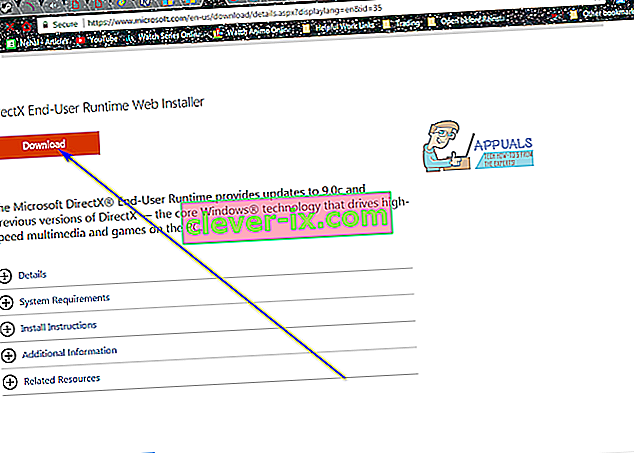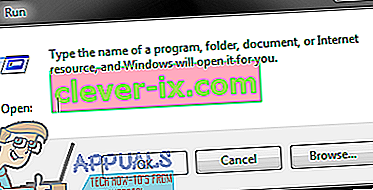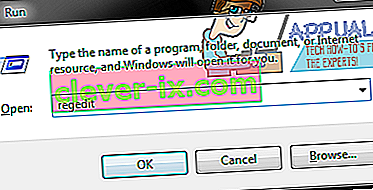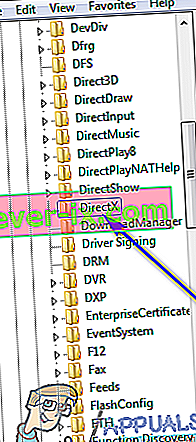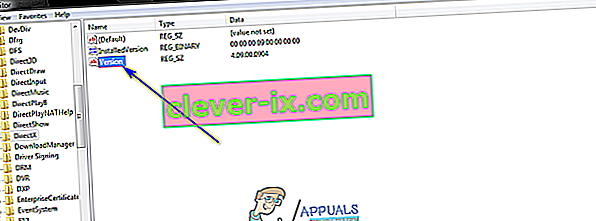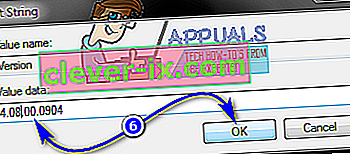Microsoft DirectX är en serie programmeringsgränssnitt som gör det möjligt för programvara att kommunicera med datorns hårdvara. DirectX har utformats för att användas för multimediaändamål - oavsett om det är ljud eller video, vare sig det är för att återge video och ljud för ett spel eller för att återge video och ljud för en videofil. Syftet med DirectX är i princip att låta Microsoft-plattformar som Windows operativsystem smidigt och effektivt kommunicera med datorns grafik- och ljudmaskinvara för att ge användaren den bästa möjliga multimediaupplevelsen. DirectX har varit en konstant i alla de olika former som Windows operativsystem har tagit, med olika, nyare versioner av DirectX medföljande med nyare iterationer av Windows.
Som det är fallet med alla andra Windows-komponenter kan saker spontant gå fel med DirectX, och när de gör det står användaren inför en mängd olika multimediaproblem på sin dator. Från att vara utestängda från sina favoritspel till att inte kunna spela upp video eller till och med ljudfiler, det finns mycket du måste förlora om DirectX slutar fungera som det ska. I händelse av att DirectX går sönder finns det mycket du kan göra för att försöka fixa det - först och främst bör du köra en SFC-skanning eftersom DirectX-filer klassificeras som systemfiler, och en SFC-skanning är utformad för att söka efter och fixa problem med systemfiler på en Windows-dator.
Om en SFC-skanning inte löser problemet blir det dock rekommenderat att återinstallera DirectX. På alla versioner av Windows är dock DirectX integrerat i operativsystemet och är en del av det, så det är helt enkelt inte möjligt att avinstallera det helt och sedan installera om det. Det finns dock andra sätt att få jobbet gjort. Om du vill installera om DirectX på en Windows-dator är följande de två bästa sätten du kan göra:
Metod 1: Reparera installationen av DirectX med DirectX End-User Runtime Web Installer
På alla versioner av Windows som för närvarande stöds av Microsoft installeras DirectX via Windows Update och uppdateringar för DirectX skickas också via Windows Update. Det finns dock ett omfördelningsbart installationspaket för DirectX som Windows släppte tillbaka 2010. Denna omfördelningsbara kan användas för att reparera installera DirectX - på så sätt skrivs alla DirectX-filer på en Windows-dator med nya, för att bli av med skadade eller skadade, vilket är ambitionen med en ominstallation. För att reparera installationen av DirectX på en Windows-dator med DirectX End-User Runtime Web Installer måste du:
- Gå hit , klicka på Ladda ner och följ instruktionerna på skärmen för att ladda ner DirectX End-User Runtime Web Installer .
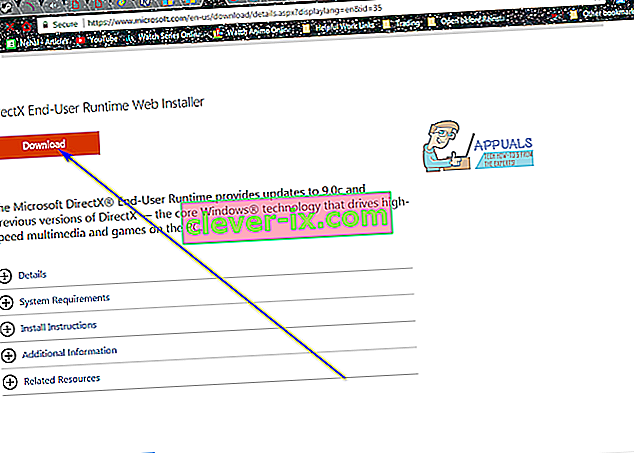
- När DirectX End-User Runtime Web Installer har laddats ner, navigerar du till var du sparade det och kör det.
- Följ instruktionerna på skärmen och det nedladdade installationsprogrammet packar upp alla DirectX-slutanvändares Runtime Web Installer- filer och placerar dem i en katalog som du väljer.
- Navigera till mappen där det nedladdade installationsprogrammet packade upp DirectX-slutanvändarens Runtime Web Installer- filer till, leta reda på en fil med namnet DXSETP.exe och dubbelklicka på den för att köra den.
- Följ anvisningarna på skärmen och uppmaningarna för att komma igenom guiden, i slutet av vilken DirectX på din dator kommer att repareras / installeras om.
När reparationsinstallationen är klar och dammad, är du fri att ta bort mappen full av DirectX End-User Runtime Web Installer-filer som skapats av installationsprogrammet som du laddade ner från Microsofts webbplats.
Metod 2: Rulla tillbaka den version av DirectX du har och uppdatera den sedan
Ett annat sätt du i princip kan uppnå allt du gör när du avinstallerar och sedan installerar om något, i samband med DirectX på en Windows-dator, är att rulla tillbaka den version av DirectX du har till en äldre version och sedan uppdatera den till den senaste tillgängliga version. För att göra det måste du:
- Tryck på Windows-logotypen + R för att öppna en dialogruta Kör .
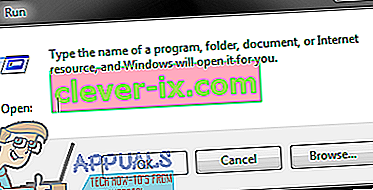
- Skriv regedit i dialogrutan Kör och tryck på Enter för att starta registerredigeraren .
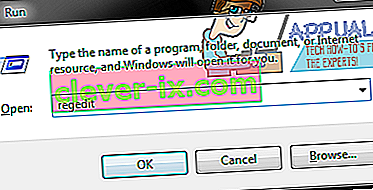
- I den vänstra rutan i Registerredigeraren navigerar du till följande katalog:
HKEY_LOCAL_MACHINE > PROGRAMVARA > Microsoft
- I den vänstra rutan i registerredigeraren klickar du på undernyckeln DirectX under Microsoft- nyckeln för att visa dess innehåll i den högra rutan.
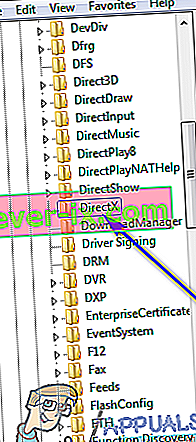
- I det högra fönstret i Registerredigeraren , leta reda på ett registervärde med titeln Version och dubbelklicka på det för att ändra det.
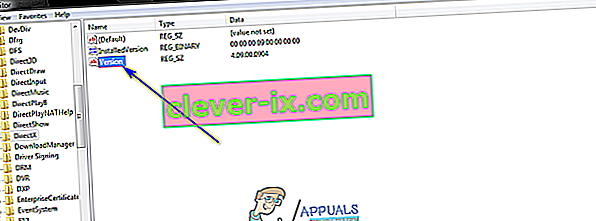
- Ersätt 4.09.00.0904 i fältet Värddata : med 4.08.00.0904 och klicka på OK . Om du gör det rullar du tillbaka den version av DirectX du har på din dator till en äldre version, eller det är åtminstone vad Windows tror har hänt.
Obs: Värdena som beskrivs i detta steg är exklusiva för Windows XP, Windows Vista och Windows 7. Denna metod kan också användas på nyare versioner av Windows, men värdena kommer att skilja sig - allt du behöver göra är dock att helt enkelt ändra värde för vilken version av DirectX du har till värdet av en äldre version.
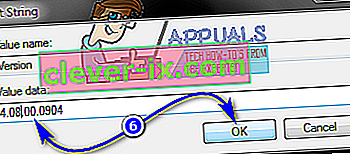
- Stäng Registerredigeraren .
- Nu är allt du behöver göra att försöka installera DirectX - detta kommer att få Windows att se att du tydligen har en äldre version av DirectX på din dator, och Windows kommer att installera den senaste tillgängliga versionen för din dator för att åtgärda situationen. Detta kan uppnås genom att köra Windows Update eller genom att köra DirectX End-User Runtime Web Installer enligt beskrivning i metod 1 .